 Gateway di rete CloudMesh NF18MESH
Gateway di rete CloudMesh NF18MESH
Guida per l'utente

Cosa c'è nella scatola


 informazioni sulla sicurezza
informazioni sulla sicurezza
Si prega di leggere prima dell'uso
 |
Posizione Il gateway è progettato solo per uso interno. Posiziona il gateway in una posizione centrale per le migliori prestazioni WiFi. |
 |
Flusso d'aria • Non limitare il flusso d'aria intorno al gateway. • Il gateway è raffreddato ad aria e potrebbe surriscaldarsi dove il flusso d'aria è stato limitato. • Lasciare sempre uno spazio libero minimo di 5 cm attorno a tutti i lati e alla sommità del gateway. • Il gateway potrebbe riscaldarsi durante il normale utilizzo. Non coprire, non riporre in uno spazio chiuso, non mettere sotto o dietro mobili di grandi dimensioni. |
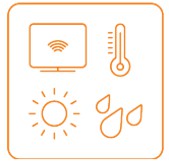 |
Ambiente • Non posizionare il gateway alla luce diretta del sole o in aree calde. • La temperatura di funzionamento sicura del gateway è compresa tra 0° e 40°C • Evitare che il gateway entri in contatto con liquidi o umidità. • Non posizionare il gateway in aree umide o umide come cucine, bagni o lavanderie. |
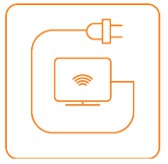 |
Alimentazione elettrica Utilizzare sempre solo l'alimentatore fornito con il gateway. È necessario interrompere immediatamente l'utilizzo dell'alimentatore se il cavo o l'alimentatore sono danneggiati. |
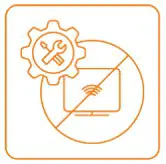 |
Servizio Non sono presenti componenti riparabili dall'utente nel gateway. Non tentare di smontare, riparare o modificare il gateway. |
 |
Bambini piccoli Non lasciare il gateway e i suoi accessori alla portata dei bambini piccoli e non permettere loro di giocarci. Il gateway contiene piccole parti con spigoli vivi che possono causare lesioni o staccarsi e creare un pericolo di soffocamento. |
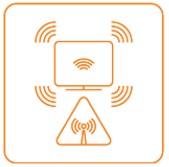 |
Esposizione a RF Il gateway contiene un trasmettitore e un ricevitore. Quando è acceso, riceve e trasmette energia RF. Il gateway è conforme ai limiti di esposizione alle radiofrequenze (RF) adottati dall'Australian Communications and Media Authority Radiocommunications (Electromagnetic Radiation – Human Exposure) Standard 2014 se utilizzato a una distanza non inferiore a 20 cm dal corpo.) |
 |
Manipolazione del prodotto • Trattare sempre con cura il gateway ei suoi accessori e conservarlo in un luogo pulito e privo di polvere. • Non esporre il gateway oi suoi accessori a fiamme libere. • Non far cadere, lanciare o tentare di piegare il gateway oi suoi accessori. • Non utilizzare prodotti chimici aggressivi, solventi per la pulizia o aerosol per pulire il gateway oi suoi accessori. • Verificare le normative locali per lo smaltimento dei prodotti elettronici. • Disporre i cavi di alimentazione ed Ethernet in modo tale che non possano essere calpestati o che siano posizionati oggetti su di essi. |
Iniziare

Preconfigurato?
Se hai ricevuto il modem Netcomm NF18MESH da More, il dispositivo sarà preconfigurato. Segui i passaggi specifici per la tua connessione NBN FTTP nelle pagine seguenti per connetterti.
Come collegare il modem Netcomm: Connessioni FTP
Passo 1
Individua la scatola di connessione NBN che è stata installata all'interno della tua proprietà.
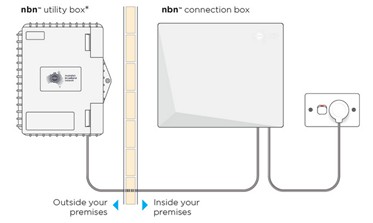
Passo 2
Sollevare delicatamente il coperchio della scatola di connessione NBN. Per fare ciò premere le due clip su entrambi i lati e sollevare il coperchio ad angolo.
Passo 3
Assicurarsi che il cavo di alimentazione sia saldamente in posizione e che le spie 'Power' e 'Optical' mostrino una luce verde fissa sulla scatola di connessione. 
Passo 4
Ora guarda sul lato inferiore della scatola di connessione NBN dove puoi vedere le porte Uni-D circondate dal giallo.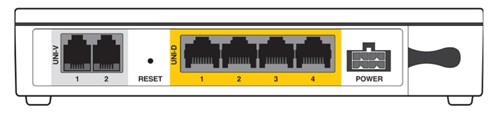
Utilizzando un cavo di rete Ethernet, collegare il router dalla sua porta WAN alla porta Uni-D pertinente sulla scatola di connessione NBN. Generalmente attiviamo la prossima porta Uni-D disponibile, a partire da Uni-D 1. Nelle nostre e-mail ti invieremo i dettagli del numero della tua porta Uni-D.
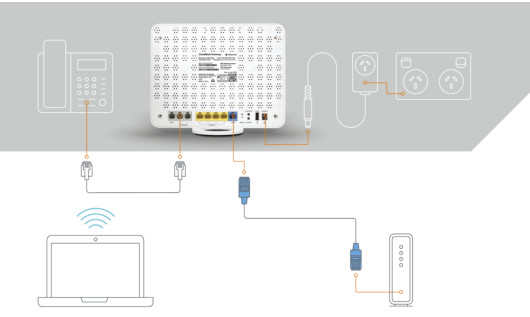
Passo 5
Controlla le luci. Dopo aver collegato correttamente il modem, attendere un paio di minuti affinché si connetta alla rete.
Una volta connesso alla rete, le spie Power, WAN e WiFi 2.4 – 5 visualizzeranno una luce verde fissa. La spia Internet lampeggerà.

Passaggi finali
Dopo aver completato i passaggi per collegare il modem NetComm NF18MESH, attendere fino a 20 minuti per connettersi ai dispositivi.
Una volta connesso, esegui un test per verificare la velocità della tua connessione www.speedtest.net
Se il modem non è ancora connesso dopo 20 minuti, contattare il nostro team di supporto tecnico per ulteriore assistenza:
Supporto tecnico
Se hai bisogno di assistenza per configurare il tuo dispositivo BYO, il nostro team è a disposizione.
1800 733 368
7:XNUMX – Mezzanotte (giorni feriali) AET
8:8 – XNUMX:XNUMX (fine settimana) AET
Oltremare: +61390219630
Contatto WhatsApp: +61480096696
Come collegare un modem NF18MESH (NON preconfigurato)
Prima di iniziare
Assicurati di avere le seguenti informazioni a portata di mano
- Come il tuo SERVIZIO INTERNET si collegherà fisicamente al gateway, vedi sotto.
- Le IMPOSTAZIONI sono specifiche per il tuo tipo di servizio.
Questi sono due modi per connettere il gateway al servizio Internet:
WAN Ethernet
Questo è il tipo di accesso più comune in Australia e Nuova Zelanda e copre tecnologie di linea fissa come nbn™ FTTP, HFC, FTTC, nonché nbn™ Fixed Wireless e servizi satellitari Sky Master. Questo tipo di servizio Internet utilizza la porta WAN blu sul retro del gateway per connettersi al box di connessione dedicato installato dal provider della rete di accesso.
ADSL o VDSL
Questi tipi di accesso sono forniti da nbn™ FTTB, FTTN o ADSL/VDSL su una linea telefonica tradizionale.
Questa connessione utilizza la porta DSL grigia sul retro del gateway.
Accedere a web interfaccia

- Aprire web navigatore
(come Mozilla Firefox o Google Chrome), digitare http://cloudmesh.net nella barra degli indirizzi e premere Invio.
In caso di difficoltà di connessione, digitare http://192.168.20.1 e premi Invio. - Nella schermata di accesso
Digita admin nel campo Nome utente. Nel campo Password, inserire la password stampata sull'etichetta del gateway
(affisso sul pannello posteriore del gateway), quindi fare clic sul pulsante Accedi >.
Nota – I grafici che appaiono nella sezione rappresentano la visualizzazione da un browser Windows. La stessa grafica verrà visualizzata in modo diverso quando viewed su un dispositivo portatile.
Se non riesci ad accedere, esegui un ripristino delle impostazioni di fabbrica del modem.
Utilizzo della procedura guidata di configurazione per la prima volta

Al primo accesso
Il gateway visualizza la procedura guidata di configurazione iniziale.
Ti consigliamo di utilizzare la procedura guidata per configurare la tua connessione Internet.
Fare clic sul pulsante Sì, avvia la procedura guidata di configurazione.

- Sotto Servizi Internet
selezionare WAN Ethernet. - Sotto Tipo di connessione
seleziona il tipo di connessione che il tuo ISP ha configurato per te, ovvero PPPoE, IP dinamico, IP statico o Bridge. - Inserisci i dettagli
Immettere i dettagli richiesti per il tipo di connessione specifico.
Utilizzo della procedura guidata di configurazione per la prima volta WAN Ethernet

PPPoE
Immettere il nome utente e la password, la priorità 802.1P e la VLAN Tag fornito nell'e-mail di connessione da Altro.
Al termine, fare clic sul pulsante Avanti > per accedere alle impostazioni WIRELESS.
Utilizzo della procedura guidata di configurazione per la prima volta Wireless

- In questa pagina
È possibile configurare le reti wireless del gateway, immettere il nome della rete (il nome visualizzato sui dispositivi client durante la scansione delle reti wireless), il tipo di chiave di sicurezza (tipo di crittografia) e la password Wi-Fi. - Quando hai finito
Fare clic sul pulsante Avanti >.
Utilizzo della procedura guidata di configurazione per la prima volta Telefono

- La configurazione del telefono VoIP è facoltativa
Se non si intende utilizzare una cornetta telefonica con il gateway, fare clic sul pulsante Avanti > per saltare questa sezione - Per configurare un telefono
Inserisci i dettagli nei campi mostrati per ogni riga che desideri utilizzare. Se non si conoscono i valori da inserire, contattare Altro. Fare clic sul pulsante Avanti > quando hai finito.
Utilizzo della procedura guidata di configurazione per la prima volta Protezione del gateway

- Consigliamo vivamente
di configurare un nuovo nome utente e password per accedere al gateway. - I nomi utente e le password fanno distinzione tra maiuscole e minuscole
può avere una lunghezza massima di 16 caratteri e può comprendere lettere, caratteri speciali e numeri senza spazi.
Al termine dell'inserimento delle nuove credenziali, fare clic sul pulsante Avanti >.
Utilizzo della procedura guidata di configurazione per la prima volta Fuso orario

- Specificare il fuso orario
dove si trova il gateway per il corretto cronometraggio e la funzione di tenuta del registro del gateway. - Fare clic sul pulsante Avanti >
quando hai scelto il fuso orario corretto.
Utilizzo del riepilogo della procedura guidata di installazione per la prima volta

- La procedura guidata visualizza un riepilogo delle informazioni immesse
Verifica che i dettagli siano corretti. Se sono corretti, fare clic sul pulsante Fine >.
In caso contrario, fare clic sul pulsante < Indietro per tornare alla schermata pertinente per apportare le modifiche. - Quando si fa clic sul pulsante Fine >
il gateway riporta alla pagina RIEPILOGO.
© Altro 2022
| Connessioni FTP
più.com.au
Documenti / Risorse
 |
Gateway di rete CloudMesh NetComm NF18MESH [pdf] Guida utente NF18MESH, Gateway di rete CloudMesh, NF18MESH Gateway di rete CloudMesh |



